Suggerimento rapido: posiziona l'iPhone rivolto verso il basso per risparmiare la durata della batteria

iOS 9 ha portato una nuova utile funzione che potresti non aver ancora notato. Conosciuto come "Rilevamento di rallentamenti", il tuo iPhone può rilevare quando viene posizionato a faccia in giù e non accenderà lo schermo quando arrivano le notifiche. Questo può risparmiare un sacco di energia della batteria se si ricevono regolarmente le notifiche
Come Facedown Detection Opere
CORRELATI:. Tutto quello che c'è da sapere su come migliorare la durata della batteria del iPhone
Mentre la tecnologia in questione è un po ' più complesso, la mancia è semplice. Quando posizioni l'iPhone a faccia in su su un tavolo, lo schermo si accenderà automaticamente ogni volta che ricevi una nuova notifica sulla schermata di blocco. Puoi dare un'occhiata al telefono per leggere la notifica senza nemmeno toccarla.
Se non hai intenzione di guardare le notifiche del tuo iPhone non appena arrivano, posiziona il tuo schermo a faccia in giù. Sentirai comunque dei suoni di notifica e il tuo telefono vibrerà ancora. Tuttavia, quando arriva una notifica, il suo schermo rimarrà spento. Ciò consente di risparmiare la carica della batteria.
Prima di iOS 9, lo schermo del tuo iPhone si è effettivamente acceso ogni volta che hai ricevuto una notifica anche quando era a faccia in giù. Non c'era alcun vantaggio a mettere il tuo iPhone a faccia in giù oltre a non vedere le notifiche. Lo schermo avrebbe mantenuto acceso, si utilizza la batteria così come se è stato inserito il volto iPhone fino
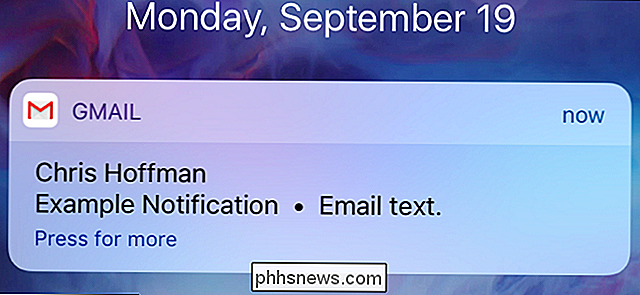
Quali iPhone fa questo lavoro con
CORRELATI:.? Come per monitorare i tuoi punti con appena un iPhone o Telefono Android
Come molte funzioni iOS, il rilevamento a faccia in giù non funziona su tutti gli iPhone. Questa particolare caratteristica funziona su iPhone 5s, iPhone 6, iPhone 6 Plus, iPhone 6S e iPhone 6s Inoltre, iPhone SE, iPhone 7, e iPhone 7 Plus.
Non funziona su iPhone 5, iPhone 5c, iPhone 4s e altri iPhone meno recenti. Inoltre, non funziona su alcun dispositivo iPad o iPod Touch.
Il rilevamento delle intestazioni richiede hardware specifico perché utilizza il coprocessore di movimento, che viene utilizzato anche per la funzionalità di tracciamento del passo dell'iPhone. In effetti, funziona solo se quella funzione è attiva. Se vi dirigete a Impostazioni> Privacy> Motion e Fitness e disattivare la funzione di “monitoraggio Fitness”, il rilevamento a faccia in giù smetterà di funzionare e il vostro iPhone si accende sul display ogni volta che riceve una notifica, anche se è impostato a faccia in giù su una superficie.
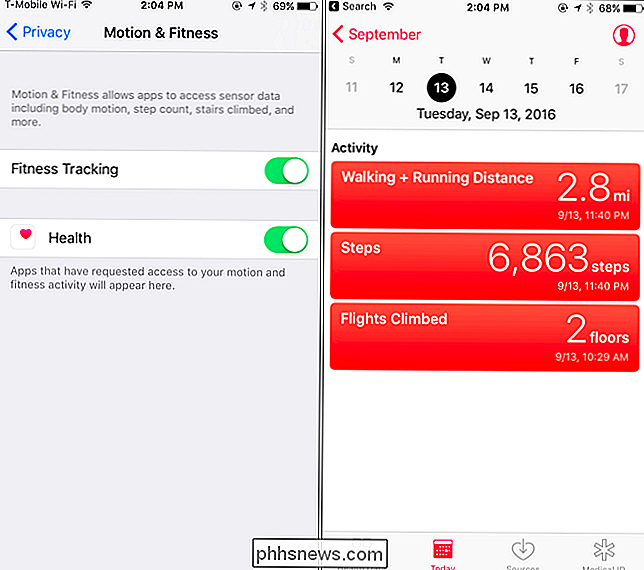
Questa funzione è stata introdotta in modalità Low Power in iOS 9. Come la modalità di risparmio energetico, è progettata per contribuire a ridurre il consumo della batteria. Ma si risparmia solo la carica della batteria se si conosce questo suggerimento e si sceglie di impostare l'iPhone rivolto verso l'alto anziché a faccia in su quando non è necessario guardare lo schermo.
Image Credit: iphonedigital

The How-To Geek Guide to Getting Started with LastPass
È Fin troppo facile essere sciatti con la sicurezza della password man mano che il numero di account e le relative password si accumulano. È tempo di iniziare a lasciare che LastPass generi e gestisca la tua stabile di password sicure. Cos'è LastPass e Perché ne ho bisogno? LastPass è uno strumento di gestione delle password che non richiede la gestione delle tue password: è così senza sforzo, infatti, che è lo strumento di gestione delle password più popolare tra i lettori di How-To Geek.

Come eseguire lo streaming di podcast su Sonos Player
Se hai mai desiderato ascoltare i podcast sui tuoi altoparlanti Sonos, ci sono in realtà diversi modi per trasmetterli in streaming, sia da Internet , il tuo computer o da un dispositivo mobile come un telefono o un tablet. Il sistema Sonos ha un sacco di versatilità e funzionalità. Impostarlo è un gioco virtuale e da lì, puoi fare una serie di cose interessanti con l'aggiunta di servizi di streaming musicale e usarlo come timer o sveglia.



